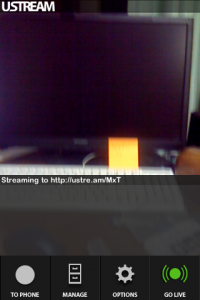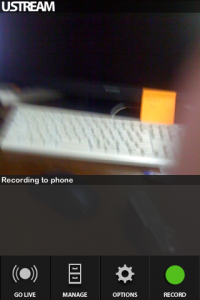Ustreamの使い方・初心者編(iPhone編)
前回は、パソコン上でのUstream使用法をご説明しました。今回は、iPhone編です。
アプリ・機材の準備
まず、iPhoneのUstreamアプリをインストールします。
Ustream.tvから公式からは、
・Ustream Viewing Application
・Ustream Live BroadCaster
・Ustream Recorder for iPhone 3G S
の3つのアプリがリリースされています。
このうち、Viewing ApplicationはUstreamで配信されている生放送を”見る”アプリケーションです。そして今回取り上げる、Live BroadCasterが、生放送配信できるアプリケーションです。ちなみにもう一つのRecorder for iPhone 3G Sというのもあるようなのですが、残念ながら私のiPhoneは3Gなので動作せず、どういうアプリなのかよく分かっていません・・・
次に、三脚などを用意します。以前、世界一小さな放送局でも取り上げましたが、
○三脚
ELECOM デジタルカメラスタンド(410円)
○三脚金具
上海問屋 携帯電話用 三脚固定ホルダー DN-100CC(399円)
○マイク
プロテック iPod&iPhone対応 ボイスレコーダー用超小型マイク CAPSULE VOICE PCV-BK ブラック (対応機種:iPod nano 4G、touch 2G、classic 120GB、iPhone 3G)(980円)
○バッテリー
SANYO USB出力付きリチウムイオンバッテリー (専用高容量リチウムイオン電池使用) KBC-L2AS(4,950円)
を揃えれば、腕に負担をかけること無く、勉強会などを生中継することが出来ます。
ちょうど私も、三脚と金具・マイクを注文して昨晩届いたので、組み立ててみました。
iPhoneは重量が結構重く、付け方次第では倒れてしまうので、注意が必要です。(実際には、本来裏側にカメラがありますので、液晶面で中継の様子を確認し、裏面を被写体に向けます。)
今回バッテリーは購入できなかったのですが、生放送する会場で電源を使うことが出来れば、AC電源を使わせてもらう方法もありです。また、パソコンとUSB接続して電源を供給するという方法もあります。
次に、Ustream Live BroadCaster をiTunes上もしくはAppsStoreからインストールします。Showsなどは、パソコン上で予め作成しておきます。作成方法などは、前回の記事を参考にしてください。
これで準備完了です。
iPhone上での生放送・LocalとLive
Ustream Live BroadCasterの特徴としては、iPhoneに動画を一度撮りだめしてからサーバにアップロードすることができるということです。
3G回線で生中継しようとすると、会場にたくさんの人がいてその人たちが携帯電話を使っていると、回線が輻輳(ふくそう)する事態が発生します。これにより、回線速度が大幅に低下してしまい、コマ落ちしてしまいます。
次の動画は、はこだてクリスマスファンタジー2009のボランティアスタッフをやりながら撮影したのですが、当日は100人以上の人がいたため回線の輻輳に遇ってしまい、本当は40秒撮影したのですが10秒程度しかサーバに送信されませんでした。
もし生中継で速報性を求めていないのであれば、「ある程度iPhoneに撮りだめしておいて、それをすぐにサーバに送信する」ということが出来ます。
では、実際の操作画面の説明に入ります。
こちらがLiveモードです。タイムラグは混雑していなければ3~5秒程度です。
こちらがLocalモードで、iPhoneに撮りだめされます。
いずれも操作方法は簡単で、一番右側のボタン「GO LIVE/RECORD」をタップすれば放送/録画開始です。一番右側の「TO PHONE/GO LIVE」をタップすれば、モード切替です。
実際に、LocalモードとLiveモードで生放送してみました。比較動画です。
こちらがLocalモード
こちらが生放送後に録画したもの
(ちなみにこのオムライスは後ほど私がおいしく頂きました。)
実は下の動画は、色々と動きをつけたのですが、タイムラグの関係で静止画みたいになってしまいました。また、今回は音がほとんど出ていませんが、これは今回マイクの接続ミスでした。マイクが半差しになっていたため、音が入りませんでした。痛恨のミスです・・・
上の動画も動きをつけてみたのですが、こちらはさくさく動きが出ています。
実用性はあるか?
たとえば、勉強会などで(撮影可能だとして)、机の上にバッテリーをつけたiPhoneを三脚セットで固定して置いておけば、邪魔になりませんし90分のセミナーは余裕で中継できると思います。会場に無線LANがあればそれでインターネットに接続すれば、確実に質の高い生放送が出来ます。
iPhone版のUstreamにも、Poll、twitter機能がありますので、パソコンが無くても最低限やっていけます。以前取り上げた、仮想化友の会レベルまではいけるとおもいます。
Facebookページもよろしくお願いします
Facebook comments:
Eメールアドレスは公開されません。
管理者の承認後に表示します。無関係な内容や、リンクだけで意見や感想のないものは承認しません。